
Transfer HTC ke HTC: Bagaimana Cara Mentransfer File dari HTC ke HTC? [Diperbarui]

Hai, saya baru saja membeli U24 Pro baru, dan ponsel lama saya adalah HTC Desire biasa tanpa keyboard. Pertanyaan saya: Bagaimana cara mentransfer semua pengaturan dan aplikasi dari Desire lama ke Desire baru? Saya tidak ingin mengunduh semua aplikasi lagi dan menghabiskan waktu lama untuk melakukan pengaturan. Lagipula, saya suka tujuh halaman beranda saya seperti yang sudah ada.
- Dikutip dari forum XDA
Punya ponsel HTC baru dan ingin mentransfer data dari HTC ke HTC dengan mudah? Panduan ini memudahkan Anda mentransfer data dari HTC ke HTC dalam empat solusi mudah. Ikuti tutorial kami langkah demi langkah.

Sebagai alat transfer HTC yang hemat biaya, Coolmuster Mobile Transfer memungkinkan Anda mentransfer kontak, log panggilan, SMS, foto, video, musik, aplikasi, dan eBook dari satu HTC ke HTC lainnya hanya dengan satu klik. Dibandingkan dengan perangkat lunak transfer HTC lainnya, Coolmuster Mobile Transfer memudahkan koneksi kedua perangkat melalui Wi-Fi atau kabel USB dan tidak menggunakan jaringan apa pun selama transfer berkas.
Terlebih lagi, aplikasi ini menyediakan petunjuk terperinci di layar untuk memandu Anda di setiap langkah. Anda juga tidak perlu khawatir tentang kompatibilitas perangkat. Aplikasi ini berfungsi dengan baik dengan semua model HTC yang menjalankan Android 6 hingga Android 16, seperti HTC U24 Pro/U23/Wildfire E6/Wildfire E5/Wildfire E4/Wildfire E2/Wildfire E/Desire 22/Desire 21/Desire 20, dan perangkat Android lainnya seperti Samsung, TCL, Xiaomi, TECNO, Vivo, Honor, Motorola, dll.
Bagaimana cara mentransfer data dari HTC lama saya ke HTC baru saya dengan satu klik?
1. Instal Coolmuster Mobile Transfer di komputer Anda. Kemudian, luncurkan dan klik Mobile Transfer pada antarmuka awal.
2. Hubungkan ponsel HTC Anda ke komputer menggunakan kabel USB dan aktifkan USB debugging di setiap ponsel sesuai petunjuk. Setelah itu, program akan otomatis mendeteksi perangkat Anda.
Catatan: Ponsel HTC lama harus berada di posisi Sumber . Jika perlu, ketuk Balik untuk beralih di antara keduanya.

Setelah terdeteksi, akan ditampilkan Tersambung di bawah gambar perangkat.

3. Centang file yang ingin Anda transfer dari tabel dan tekan tombol Mulai Salin di bawah untuk memulai transfer HTC ke telepon baru.

Berikut panduan videonya (sekitar 2 menit):
Bacaan lebih lanjut:
Panduan Lengkap Cara Mentransfer Data dari HTC ke Samsung
Cara Transfer dari Huawei ke iPhone 13? 3 Cara Mudah & Cepat
HTC Transfer Tool adalah solusi resmi untuk mentransfer berkas secara nirkabel dari HTC ke HTC, termasuk kontak, pesan, foto, kalender, musik, pengaturan, dokumen, video, wallpaper, dll. Jika Anda ingin menggunakan cara ini, ponsel HTC lama harus menjalankan Android 2.3 atau lebih tinggi, dan ponsel HTC baru harus Sense 5 atau lebih tinggi.
Bagaimana cara menggunakan HTC Transfer Tool?
1. Di ponsel HTC baru Anda, buka Pengaturan > pilih Dapatkan konten dari ponsel lain > klik Ponsel Android HTC . Jika diminta memilih metode transfer, pilih Transfer penuh dan ketuk Berikutnya .
2. Instal HTC Transfer Tool dari Google Play Store di ponsel HTC lama Anda dan jalankan setelah instalasi. Selanjutnya, pasangkan kedua perangkat sesuai petunjuk di layar.
3. Setelah memasangkan, pilih konten yang ingin Anda bagikan di ponsel HTC lama dan tekan Mulai . Tunggu hingga proses transfer selesai.
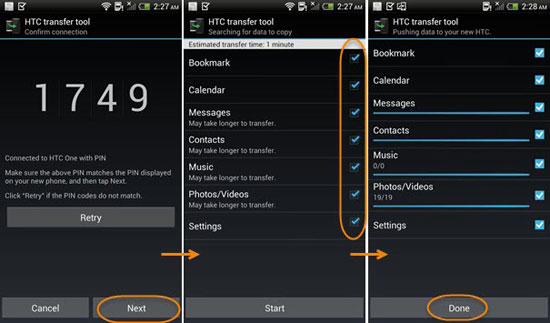
Bonus: Berikut adalah 4 metode praktis untuk membantu Anda mentransfer pesan teks dari HTC ke komputer tanpa kesulitan .
HTC Backup adalah fitur bawaan di semua ponsel HTC yang memungkinkan Anda mencadangkan dan memulihkan berkas HTC secara nirkabel. Untuk mentransfer aplikasi dari HTC ke HTC menggunakan cara ini, Anda perlu mencadangkan ponsel HTC lama Anda terlebih dahulu dan memulihkan cadangan tersebut ke ponsel HTC baru Anda dengan masuk ke akun yang sama.
Perhatikan bahwa proses pemulihan akan menimpa konten dan pengaturan yang ada pada ponsel HTC baru Anda, dan Anda perlu mengunduh dan memasang aplikasi dari Google Play Store jika ingin memulihkan aplikasi berbayar.
Bagaimana cara mentransfer aplikasi dari HTC ke HTC?
1. Sebelum melanjutkan lebih jauh, aktifkan Wi-Fi atau koneksi data seluler di kedua ponsel HTC.
2. Cadangkan data di ponsel HTC lama Anda. Buka Pengaturan HTC lama > Cadangkan & setel ulang > Akun cadangan > Akun HTC , lalu masuk dengan akun Google, Facebook, atau alamat email Anda yang lain. Setelah itu, aktifkan Pencadangan otomatis untuk melakukan pencadangan rutin secara otomatis atau klik Cadangkan sekarang untuk mencadangkan perangkat Anda secara manual.
Catatan: Jika Anda masuk dengan akun Google, harap nonaktifkan opsi pencadangan di layanan Google; jika diminta memilih penyimpanan cloud, pilih Google Drive untuk mencadangkan ponsel Anda.
3. Pulihkan cadangan ke ponsel HTC baru Anda. Di ponsel HTC baru Anda, buka Pengaturan > cari Sistem atau Cadangkan & setel ulang > ketuk Pulihkan dari Cadangan HTC . Saat layar akun HTC muncul, masuk dengan akun yang sama yang Anda gunakan untuk mencadangkan ponsel HTC lama. Kemudian, pilih file cadangan dan tekan Berikutnya . Jika diminta, masukkan akun penyimpanan cloud Anda.

Kemudian ikuti direktori di layar untuk menyelesaikan pemulihan cadangan ke ponsel HTC baru Anda.
Catatan: Jika ponsel HTC baru Anda menjalankan Android 6 atau lebih baru, Anda akan diminta mengunduh aplikasi HTC Restore sebelum memulihkan cadangan.
Lihat juga: Jika perlu, klik tautan ini untuk mendapatkan 6 cara yang layak untuk mentransfer gambar dari HTC ke PC .
Anda dapat menggunakan Bluetooth untuk mentransfer kontak dari HTC ke HTC selama ponsel HTC Anda menjalankan Android 2.1 dan di atasnya.
Begini caranya.
1. Di ponsel HTC baru Anda, ketuk Setelan > Dapatkan konten dari ponsel lain dan pilih untuk mentransfer data dari ponsel Android . Setelah itu, ketuk Transfer cepat .
2. Nyalakan Bluetooth pada ponsel HTC lama Anda dan ikuti petunjuk di layar untuk memasangkan kedua perangkat dan memulai transfer data.
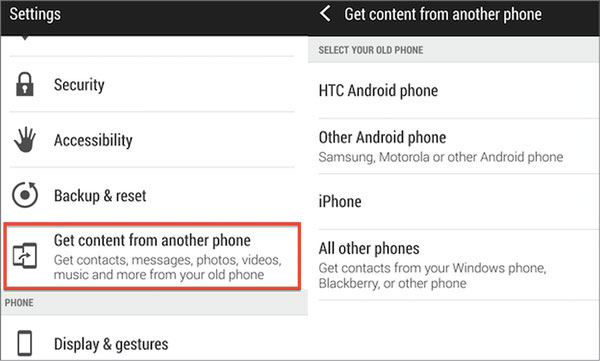
Selamat! Dengan empat cara yang tersedia di atas, Anda dapat dengan bebas melakukan transfer HTC ke HTC kapan pun Anda mau. Jika Anda lebih suka cara termudah dan tercepat untuk mentransfer berkas dari HTC ke HTC, saya sarankan Anda mencoba Coolmuster Mobile Transfer . Sebagai perbandingan, Coolmuster Mobile Transfer menawarkan cara termudah untuk menghubungkan dan mentransfer berkas dibandingkan cara lainnya. Selain itu, Coolmuster Mobile Transfer tidak menggunakan jaringan apa pun selama transfer data. Maukah Anda mencobanya?
Artikel Terkait:
Cara Transfer Data dari HTC ke iPhone dengan Mudah (7 Cara Efektif)
Bagaimana Cara Mentransfer Kontak dari HTC ke iPhone dengan Aman?
Pemulihan Foto HTC: Cara Memulihkan Foto yang Terhapus dari HTC U24 Pro
Pemulihan SMS HTC: 3 Metode Mudah untuk Memulihkan Pesan Teks yang Terhapus dari Ponsel HTC

 Transfer Telepon ke Telepon
Transfer Telepon ke Telepon
 Transfer HTC ke HTC: Bagaimana Cara Mentransfer File dari HTC ke HTC? [Diperbarui]
Transfer HTC ke HTC: Bagaimana Cara Mentransfer File dari HTC ke HTC? [Diperbarui]





